WPS2019 Word怎么制作成绩表
1、首先打开Word文档,点击“插入-表格”,选择“插入表格”

2、插入“7列;10行”,点击“确定”

3、选中表格,在“表格工具-对齐方式”中设置“水平居中”
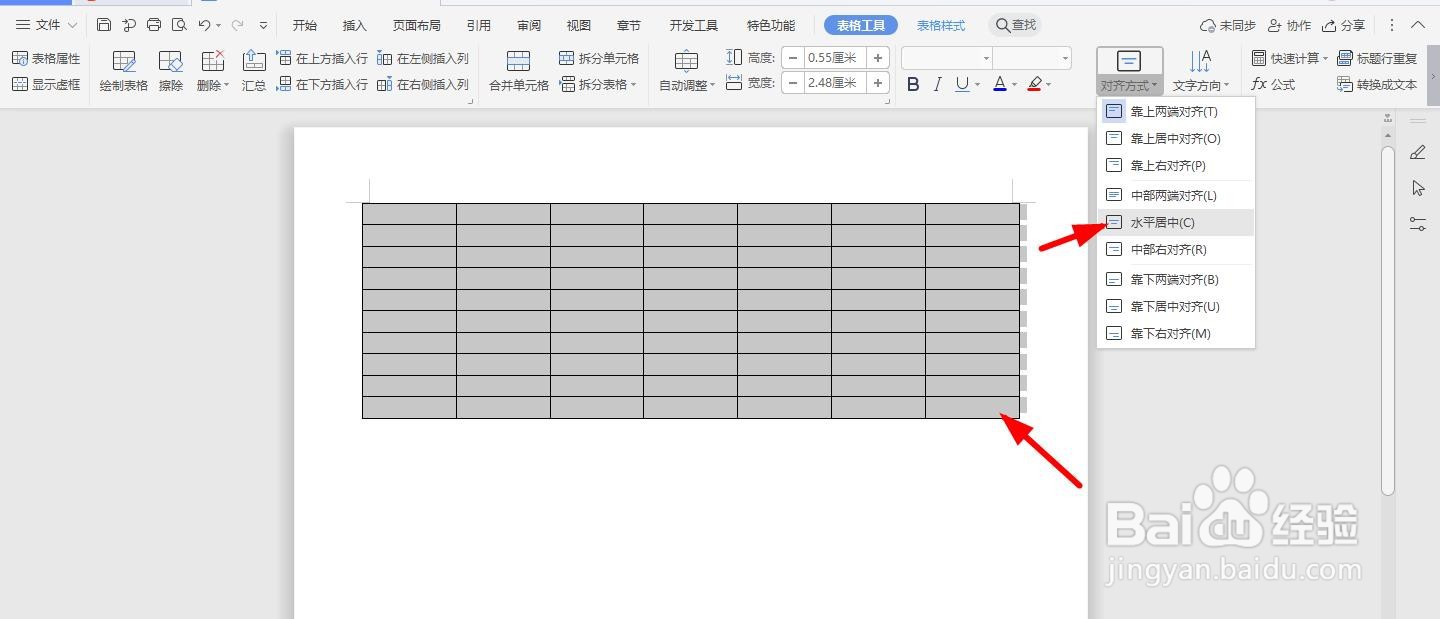
4、选中第一行表格,将“高度”设置为“1.26厘米”
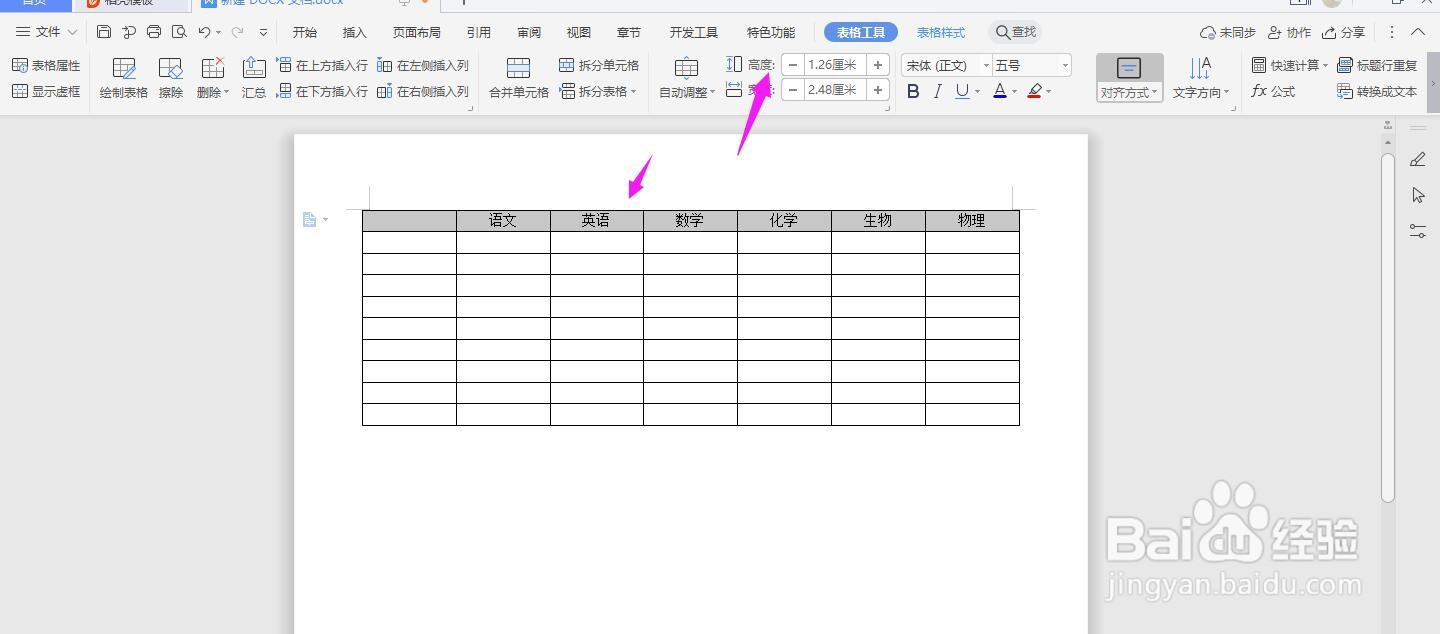
5、点击“插入-形状”,选择“线条”

6、如下图所示,表头就制作完成了
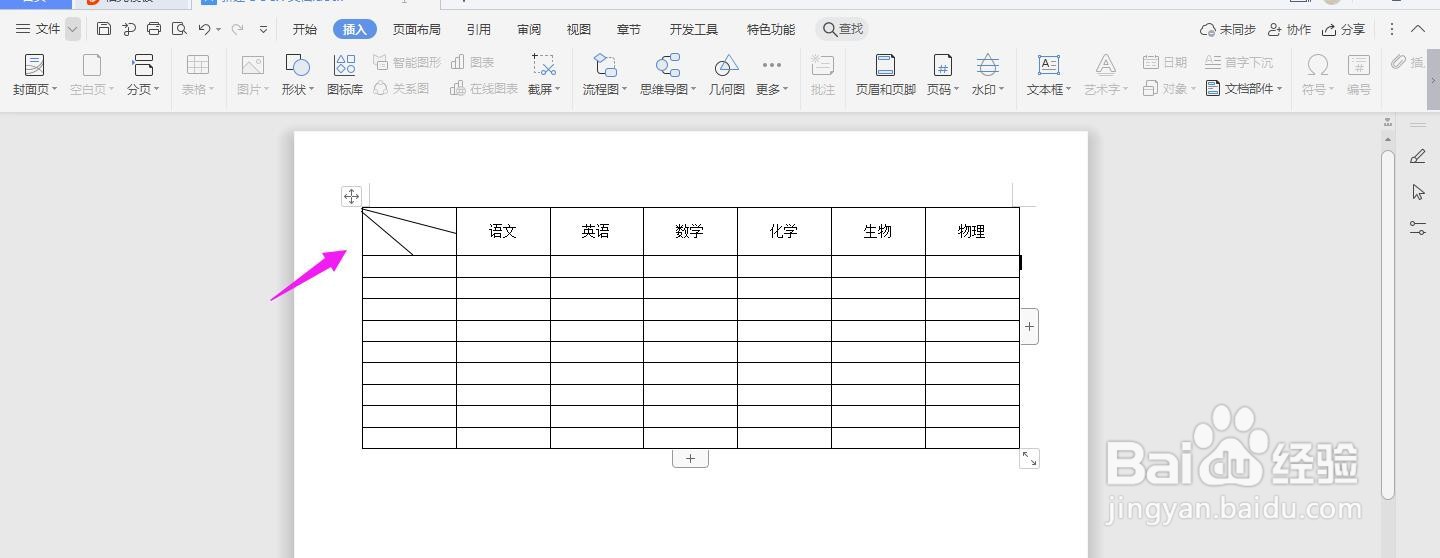
7、输入好表头的内容,如下图所示

8、填充好对应的表格内容,这样一份成绩表单就制作完成了

声明:本网站引用、摘录或转载内容仅供网站访问者交流或参考,不代表本站立场,如存在版权或非法内容,请联系站长删除,联系邮箱:site.kefu@qq.com。
阅读量:127
阅读量:59
阅读量:58
阅读量:118
阅读量:20